Ссылки в Сторис Инстаграма – руководство по работе для SMM-специалиста
Итак, как бы ни хотелось каждому пользователю добавлять ссылки к своим Сторис, эта функция доступна только бизнес-аккаунтам, на которые подписаны минимум 10 000 пользователей. Буквально в течение одного-двух дней после достижения необходимого порога, в интерфейсе работы со Сторис у таких аккаунтов появляется значок ссылки:
Интерфейс добавления Сторис и выбор формата ссылкиС недавних пор помимо стандартной внешней ссылки у пользователей есть возможность добавить еще и ссылку на видео в новом продукте от Инстаграма*, IGTV.
Чтобы показать вам, как вставить ссылку в сторис Инстаграма*, мы решили использовать ссылку на главную страницу сервиса SMMplanner. Скопировали и вставили ее в строку ввода, на всякий случай проверили с помощью предпросмотра.
Интерфейс добавления ссылки и режим предпросмотраСледующим шагом мы добавили поверх пустого шаблона текст и «стрелочку» (чтобы пользователи сразу заметили активную ссылку) и опубликовали Сторис. Вот что из этого получилось:
Вот что из этого получилось:
В качестве бонуса посмотрим, как поставить ссылку в Сторис Инстаграм* на видео из IGTV.
Открываем уже знакомый нам интерфейс, выбираем «Видео от IGTV», прикрепляем необходимую нам публикацию. Следом можно сделать небольшой текстовый анонс, чтобы пользователи понимали, что их ждет дальше.
IGTV: интерфейс выбора и готовая публикацияЧто делать, если нет значка ссылки Сторис
Обратите внимание, что у некоторых бизнес-аккаунтов может отсутствовать функция ссылки в Инстаграм* Сторис даже при наличии 10 000 подписчиков. Стопроцентно работающего способа ее включить не существует, но вот несколько советов, которые могут помочь:
- Перезагрузка телефона
- Апдейт приложения
- Удаление и повторная установка приложения
- Обновление ОС
- Покупка нового телефона
- Обращение в службу поддержки
Читайте также: Что публиковать в Историях Инстаграма*.
Как может помочь ссылка на сайт в сторис Инстаграма*: 3 идеи для SMM-щика
Анонс товаров, скидки, специальные акции для подписчиков
Если у вас товар массового потребления, то ссылки в Сторис Инстаграм* могут стать прекрасным каналом продаж. Например, предложите подписчикам уникальную ссылку, скидка по которой действует только в течение 24 часов, и используйте ее в вашей публикации. Не забудьте замерить количество переходов, заявок и продаж, чтобы оптимизировать дальнейшие рекламные кампании в Сторис Инстаграм*.
Например, предложите подписчикам уникальную ссылку, скидка по которой действует только в течение 24 часов, и используйте ее в вашей публикации. Не забудьте замерить количество переходов, заявок и продаж, чтобы оптимизировать дальнейшие рекламные кампании в Сторис Инстаграм*.
Если же ваш продукт имеет высокий средний чек и в целом не предполагает короткого цикла продажи, Инстаграм* Сторис может стать отличным дополнительным каналом коммуникации и подогрева. Например, вы можете вести аудиторию с рекламы на аккаунт в Инстаграм* и в течение недели рассказывать о необычных и интересных качествах вашего продукта, предлагать ссылки для подписчиков, привлекать внимание к продукту любыми возможными способами. Это поможет вам удержать интерес аудитории вокруг вашего товара.
Ссылки на статьи из блога
Если у вас, как и у SMMplanner, есть корпоративный блог, не бойтесь использовать ссылки в Сторис Инстаграм* для его продвижения. Например, в нашем контент-плане несколько раз в неделю отдельно стоит «Статья в формате Сторис + активная ссылка на сайт». Так мы привлекаем подписчиков из Инстаграма* в наш блог, а дальше, следовательно, ведем его к продукту или поддерживаем интерес к нему, если они уже являются нашими клиентами.
Так мы привлекаем подписчиков из Инстаграма* в наш блог, а дальше, следовательно, ведем его к продукту или поддерживаем интерес к нему, если они уже являются нашими клиентами.
Анонс событий и мастер-классов
Если вы часто проводите различные мероприятия в онлайне или офлайне, активная ссылка в Инстаграм* Сторис может стать крутым каналом привлечения слушателей и гостей. Сделайте пару анонсов за некоторое количество времени до события: расскажите, что ждет посетителей, какую полезную информацию они узнают, посетив ваш мастер-класс, и будьте уверены, Сторис Инстаграм* поможет вам увеличить количество активной аудитории.
Рассылать такие анонсы удобно внутри группы в ВК. Если нужно подробно изучить рассылки в ВК, приходите на 14-дневный практический курс «Рассылки, чат-боты и автоворонки ВКонтакте» от SMM.school. Там научитесь автоматизировать работу с помощью Senler, запускать рассылки, прогревать и продавать во ВКонтакте. Это самое актуальное руководство по автоматическим инструментам для продвижения бизнеса в ВК на данный момент.
Что нужно помнить
Слишком большое количество ссылок в Инстаграм* Сторис может раздражать ваших подписчиков. Это дополнительное действие, а пользователи Инстаграма* ввиду отсутствия функционала внешних ссылок где-либо, кроме Сторис (и то с недавних пор) не привыкли «выходить за границы» данной социальной сети. Вот несколько правил, которые позволят вам не надоедать аудитории со ссылками и действительно видеть хорошие показатели переходов.
Соблюдайте баланс продающего и развлекательного контента
Если вы будете публиковать ссылки в Инстаграм* Сторис по десять раз на дню, пользователи не только не будут по ним переходить, но и, скорее всего, начнут от вас отписываться.
Не забывайте о стандартном балансе контента — он работает во всех социальных сетях.
Определите для себя адекватный показатель (например, для SMMplanner это 1 активная ссылка в день, обычно на 7-9 слайдов). Так вы покажете, что вам важна аудитория, а не только переходы.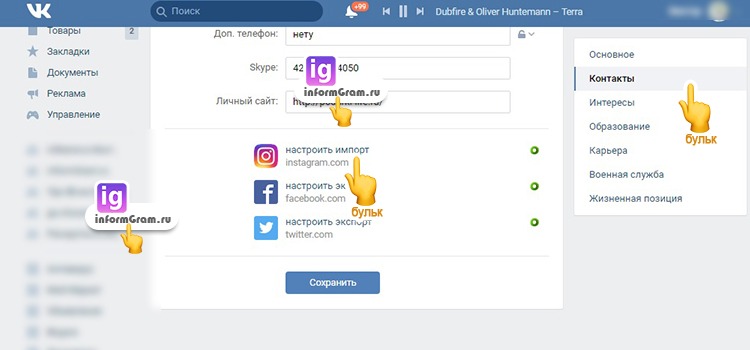
Показывайте ценность контента по ссылке
Если пользователь поймет, что ничего не потеряет, не перейдя по ссылке, он не будет на нее кликать. Конечно, не стоит совсем уходить в кликбейт, но попробуйте использовать такие призывы: «В этой статье мы расскажем, как сэкономить 40% рекламного бюджета» или «Этот мастер-класс ответит на все ваши вопросы о смывающихся втулках!».
Если вы сможете заинтересовать пользователя анонсом, он с удовольствием прочитает то, что вы ему предлагаете.
Создавайте интригу
Интрига — один из самых действенных способов для побуждения пользователей. Пообещайте объявить результаты конкурса с крутыми призами только по ссылке в Инстаграм* Сторис или прикрепите к публикации доступный только по ссылке трейлер закрытого мастер-класса с возможностью регистрации.
Если пользователи видят уникальное, закрытое и, конечно же, предназначенное только для них предложение, они просто не могут удержаться — такова человеческая природа.
Подытожим
Итак, добавить ссылку в Сторис Инстаграм* могут только бизнес-аккаунты, на которых подписано более 10 000 пользователей. Для размещения ссылок вы можете использовать как предложенные нами идеи (анонсы статей, акций, новых продуктов, мастер-классов), так и разрабатывать и внедрять свои, не забывая, конечно же, измерять их эффективность.
Главное — помните о необходимости баланса продающего и развлекательного контента, сразу показывайте ценность и сохраняйте интригу. Это универсальный рецепт не только для ссылки в Сторис Инстаграм*, но и для любого контента, который вы публикуете в соцсетях от лица продукта.
Также стоит помнить, что ссылку в Инстаграм* Истории можно вставить и с помощью SMMplanner. Для этого достаточно в Конструкторе историй или форме постинга указать нужный URL в поле “ссылка” при планировании публикации. Подробнее – в статье Конструктор отложенных историй для Инстаграм* от SMMplanner.
Статья обновлена. Первая публикация: 28 сентября 2018 года
способы сделать ссылку свайп на пост или сайт
Бесплатный анализ подписчиков Instagram
Не так давно появилась новая полезная функция в Инстаграм: добавить ссылку в Сторис. С помощью этой кнопки можно перенаправить целевую аудиторию на собственный сайт или другую страницу, непосредственно во время создания истории. Раньше рядовым пользователям социальной сети можно было оставлять кликабельные ссылки только в «шапке» профиля. Для блогеров с аудиторией от 10 000 была доступна опция перехода по «swipe» из Stories. Теперь в соцсети работает более удобный инструмент – «Перейти по ссылке».
С помощью этой кнопки можно перенаправить целевую аудиторию на собственный сайт или другую страницу, непосредственно во время создания истории. Раньше рядовым пользователям социальной сети можно было оставлять кликабельные ссылки только в «шапке» профиля. Для блогеров с аудиторией от 10 000 была доступна опция перехода по «swipe» из Stories. Теперь в соцсети работает более удобный инструмент – «Перейти по ссылке».
Содержание
Как сделать ссылку в Истории Инстаграм
Возможность вставить ссылку в историю в Инстаграм позволяет привлечь внимание новых подписчиков. Линк добавляется с помощью встроенных средств социальной сети без использования сторонних приложений.
Для чего нужны ссылки в Stories:
- перенаправления трафика на свой блог или сайт;
- презентации товаров или услуг, опубликованных на официальном сайте;
- соблюдения условий конкурсов/розыгрышей;
- заработка на рекламе сторонних ресурсов и блогов;
- публикации полезной информации, которая отсутствует в Инстаграме.
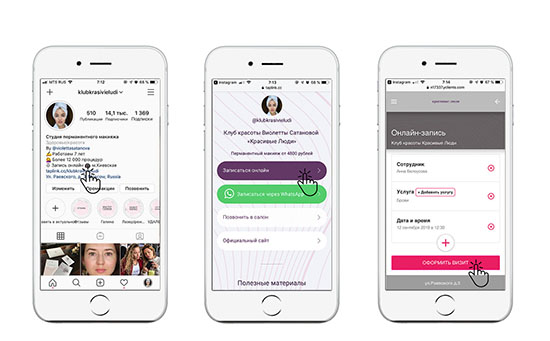
Сами ссылки бывают кликабельными, либо неактивными. Второй вариант не пользуется популярностью, поскольку он представляет собой обычную текстовую подпись, по которой невозможно перейти по указанному адресу. Чтобы подготовить активную кнопку, необходимо воспользоваться специальной наклейкой, доступной в режиме редактирования Сторис.
Способ №1: доступен для всех пользователей
- Приступить к созданию Истории, выбрать интересующее фото или ролик из галереи, либо создать его через встроенную камеру приложения.
- Кликнуть на иконку наклейки в верхнем углу.
- Из выбранного списка стикеров выбрать «Ссылка».
- На главном окне появится поле для добавления линков. Вставьте туда необходимый адрес, который вы желаете отправить своим подписчикам. Это может быть ссылка сайта, лендинга, отдельной статьи, либо товара в интернет-магазине, ссылка на YouTube-канал или видео и т.
 д.
д. - Чтобы проверить правильность введения URL-адреса, следует нажать на кнопку «Предпросмотр».
- Не забудьте добавить дополнительные элементы и надписи.
Некоторые пользователи не умеют переходить по ссылкам в Stories. Подтолкните их к этому, например, добавив на ролик или фото призыв к действию.
Опубликовав ссылку, вы сможете следить за статистикой переходов по ней. Аналитика через сторонние системы производится с использованием UTM-меток или прочей разметки.
Способ №2: реклама в Stories
Еще можно оставить ссылку в истории Инстаграм при настройке рекламы. Этот способ требует больше времени и усилий, но обладает высокой эффективностью. Для настройки рекламы необходимо найти связанный с бизнес-аккаунтом профиль в Фейсбук, кликнуть на «Создать рекламу» или воспользоваться встроенным менеджером рекламы Facebook.
В личном кабинете можно увидеть пункт «Создать объявление».
Дальше можно придерживаться привычной последовательности действий:
- Определите цель рекламы.

- Укажите цель кампании. В данном разделе можно выбрать просмотры или клики. То есть, вы оплачиваете клики по линку.
- Настройте учетную запись. Если вам раньше не приходилось создавать рекламные объявления в Facebook, то система запросит указание часового пояса, валюты и страны проживания.
- Определитесь с аудиторией. Укажите место, куда будет направлять ссылка – сайт, мессенджер, приложение. Дальше введите нужные параметры целевой аудитории: возрастные особенности, пол, интересы и прочее.
- Укажите место рекламы. Со стандартными настройками реклама отображается на трех площадках. Если вас интересуют только Stories, необходимо нажать на клавишу «Редактировать плейсменты» и отметить галочкой пункты «Instagram» и «Истории».
- Определите бюджет и стратегию ставок. Есть возможность выбора дневного лимита или суммы всей компании.

- Укажите формат рекламы. Можно выбрать одно изображение, либо одно видео. По статистике, видеоролики более эффективны, хотя в системе есть ограничение по времени в 15 секунд. Заполнив все пустые поля, вы сможете увидеть предпросмотр объявления. Здесь можно загрузить картинки или видео для рекламы, добавить призыв к действию или поменять ссылку. После публикации реклама будет отображаться согласно указанных параметров и бюджета.
Реклама в Stories отличается высокой эффективностью, хотя пользователи видят ее только 15 секунд. После просмотра объявление автоматически закрывается и его не можно просмотреть снова. Поэтому нужно делать яркий призыв к действиям, учитывая ограничения по времени.
Способ №3 Ссылка в истории на Reels
Также вы можете сделать в Сторис ссылку на сайт Reels. Для этого нужно следовать такому алгоритму действий:
- Откройте ролик, которым вы ходите поделиться из библиотеки Reels и кликните на значок самолета в правом углу.
- Нажмите на «Добавить Reels в вашу Историю».

- Добавьте надпись, стикеры и прочие элементы оформления на свой вкус.
Способ №4: ссылка в Сторис на пост
Чтобы в Сторис сделать ссылку на публикацию, нужно открыть ее и кликнуть на значок самолетика возле иконок лайка и комментария. Нажмите на «Добавить публикацию в вашу Историю».
Бесплатный анализ подписчиков Instagram
Хочешь узнать качество аудитории, кто тебя смотрит и читает, а так же сколько ботов на твоем аккаунте? Сделай бесплатный анализ прямо сейчас. Жми на кнопку
Запустить анализ аккаунта Instagram
Остается отредактировать Сторис, добавив стикеры, тексты и прочие элементы оформления на свой вкус.
Способ №5: ссылка на аккаунт
Сделать активную ссылку в Сторис на аккаунт можно таким методом:
- Приступите к созданию истории.
- Откройте панель со стикерами и найдите наклейку «Упоминание».
- Введите название профиля, на который будете ссылаться.
Оформите Сторис и добавьте интересующие элементы на свой вкус.
Способ №6: на IGTV
Инструкция по прикреплению ссылки на IGTV достаточно простая. Соответствующий стикер есть в верхнем углу экрана оформления Истории.
Сделать прямую ссылку:
- Нажать в своем профиле сверху по кнопке: «+».
- Выбрать: «История» — добавить фото/видео или создать.
- Далее – выбрать кнопку в виде «цепи».
- Вариант: «Добавить ссылку на IGTV».
- Добавить из списка уже опубликованных – разместить.
Нажав по адресу, посетители профиля смогут просмотреть весь сюжет из IGTV. Кроме повышения активности в Историях, это работает как перенаправление на второй раздел.
Что делать если нет 10 000 подписчиков
Если вы не можете поделиться ссылкой в Сторис Инстаграм из-за отсутствия аудитории в 10 000 подписчиков, можно отправить упоминание о человеке или аккаунте через значок «@». Для этого нужно начать создавать историю, выбрать интересующее фото или видеоролик, а затем кликнуть на иконку с эмодзи в верхнем углу. Из доступного списка стоит выбрать «Упоминание».
Из доступного списка стоит выбрать «Упоминание».
Дальше необходимо ввести название профиля, который нужно отметить, и добавить его на главный экран. Вы сможете поменять цвет, нажав несколько раз на упоминание.
Как оформить стикер-ссылку
Добавление активной ссылки в Сторис Инстаграм не займет у вас много времени. Кроме того, вы можете сделать стикер с линком не только кликабельным, но и красивым.
Переключить дизайн:
- Перейти к добавлению наклейки.
- Разместить на экране удобным способом.
- Нажать по наклейке, чтобы изменить её оттенок.
Помимо цветовых решений, можно менять размер. Одна из хитростей Инстаграма – размещение стикера таким образом, что он будет недоступен зрителям. Но пользователь, которого упомянули – получит оповещение.
Как сделать скрытое упоминание:
- Перейти к созданию Истории.
- Выбрать материалы для размещения.
- Добавить стикер и максимально уменьшить, зажав с обеих сторон.

- Разместить в край экрана, рядом с элементом, соответствующим по цвету.
- Опубликовать.
На выбор предлагается несколько вариантов отображения наклейки. Также можно воспользоваться редактором-сторис для внутренних ссылок. Добавляйте стрелки, гифки и текстовые комментарии, чтобы подписчики видели, куда нужно нажимать для перехода.
Настройка входа через социальные сети — Ultimate Member
Обзор
В этом документе приведены инструкции по настройке расширения для входа через социальные сети, чтобы пользователи могли регистрироваться и входить на ваш сайт через Facebook, Twitter, Google+ и LinkedIn.
Уведомление: Для установки Social Login версии 2.3+ см. этот документ: https://docs.ultimatemember.com/article/1531-social-login-2-3-setup
Создание и настройка приложения
Чтобы вход через социальные сети работал правильно, вам необходимо создать приложение в каждой социальной сети, чтобы ваш сайт можно было связать с приложением. Мы создали отдельные документы для каждой настройки приложения:
Мы создали отдельные документы для каждой настройки приложения:
Важные изменения в Social Login v1.4.1:
Вам необходимо обновить URI перенаправления в настройках API/приложения. См. примеры ниже:Страница входа: https://www.ultimatemember.com/login/?provider=google или twitter, facebook, linkedin, instagram, vk
Страница регистрации: https://www.ultimatemember.com/register/?provider=google или twitter, facebook, linkedin, instagram, vk
Аккаунт: https://www.ultimatemember.com/account/social/?provider=google или twitter, facebook, linkedin, instagram, vk
Поскольку домашние/целевые страницы на некоторых хостинговых сайтах WordPress заблокированы кешем и не могут отображать оверлей социальных сетей, мы включили расширение для обработки URL-адреса текущей страницы формы в качестве URL-адреса обратного вызова вместо использования домашней/целевой страницы по умолчанию.. Это нарушает ограничение URI перенаправления в настройках приложения, которое имеет только домашнюю/целевую страницу в качестве URL-адреса обратного вызова. Таким образом, он вернет ошибку несоответствия URI перенаправления.
- Настройка приложения Facebook
- Настройка приложения Twitter
- Настройка приложения Linkedin
- Настройка приложения Google+
Ссылка приложений на ваш сайт
После того, как вы создали каждое приложение, вам нужно будет скопировать идентификатор/ключ приложения и секретный ключ и вставить их на вкладки социальных сетей на странице настроек.
Общие настройки
Вкладка общих настроек расширения для входа через социальные сети позволяет:
- Включить/выключить вкладку социальных сетей на странице учетной записи
- Показывать кнопки входа через социальные сети по умолчанию в форме регистрации по умолчанию
- Показывать кнопки входа через социальные сети по умолчанию в форме входа по умолчанию
- Изменить порядок кнопок входа в социальные сети на вашем сайте
Вкладка настроек Facebook, Twitter, Google+ и LinkedIn
У каждой социальной сети есть собственная вкладка, где вы можете активировать/деактивировать эту конкретную сеть. На каждой из этих вкладок вы должны добавить ключи API и секретные ключи для работы входа через социальные сети.
На каждой из этих вкладок вы должны добавить ключи API и секретные ключи для работы входа через социальные сети.
Показать социальную связь в форме входа
wp-admin> Ultimate Member> Forms> Edit Login Form
Шорткоды для входа в социальные сети
Расширение входа через социальные сети позволяет размещать кнопки входа через социальные сети в любом месте вашего сайта с помощью шорткодов. Вы можете создать несколько шорткодов для входа в социальные сети, чтобы иметь разные выходные данные на своем сайте в зависимости от того, где вы хотите добавить кнопки.
Создание нового шорткода для входа в социальную сеть
Чтобы создать шорткод для входа в социальную сеть, нажмите на вход в социальную сеть в меню Ultimate Member и нажмите кнопку «Добавить новую». На новой странице входа через социальную сеть вы можете решить, какие кнопки отображать, и применить некоторые параметры стиля, которые изменят внешний вид кнопок на вашем сайте. Для вывода кнопок на свой сайт необходимо скопировать шорткод и добавить его на свой сайт.
Для вывода кнопок на свой сайт необходимо скопировать шорткод и добавить его на свой сайт.
wp-admin> Внешний вид> Виджеты
Формы социальной регистрации
Когда пользователь попытается зарегистрироваться на вашем сайте с помощью кнопок входа через социальные сети, он будет перенаправлен на сайт социальной сети, чтобы принять разрешения приложения, и, если они примут, они будут перенаправлены обратно на ваш сайт, где увидят оверлей, показывающий форму социальной регистрации (эта форма автоматически добавляется в список форм при активации плагина).
Эта форма требуется для сбора сведений о пользователе (например, Twitter не передает адрес электронной почты пользователя), чтобы пользователь мог завершить процесс регистрации. Как только учетная запись социальной сети будет связана с пользователем на вашем сайте, пользователь сразу же войдет в систему, когда вернется на ваш сайт (при условии, что они вошли в социальную сеть в этом браузере).
Страница учетной записи
Расширение социального входа добавляет новую вкладку на страницу учетной записи пользователя под названием «Социальное подключение». На этой вкладке пользователи могут подключать/отключать свои социальные сети от своих аккаунтов.
Импорт фото профиля
Расширение входа в социальную сеть импортирует фотографию профиля пользователя из его профиля в социальной сети в качестве фотографии профиля на вашем сайте. Используемой фотографией будет последняя подключенная социальная сеть (например, если пользователь регистрируется в Твиттере, будет отображаться фотография его профиля в Твиттере, но если на странице учетной записи он подключается к Facebook, то фотография его профиля в Facebook станет фото профиля на вашем сайте).
неделя в OSINT #2022-36 | Sector035
Еще неделя, еще несколько советов и приемов, и, конечно же, мы будем обсуждать большого F* слона в комнате.
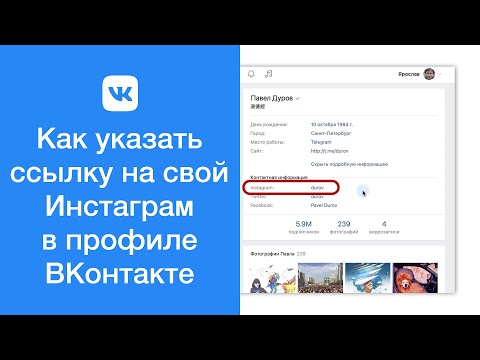 ..
..Начну с небольшого разглагольствования, так как Мета решила изменить способ, которым Facebook предоставляет информацию своим пользователям. Они утверждают, что это связано с их способом остановить третьих лиц, которые соскребают данные и злоупотребляют ими. У меня, конечно, есть свои личные мысли по этому поводу, но помимо этого у меня также есть несколько полезных советов и инструментов на этой неделе:
- ЛучшеДискорд
- Телеграмма в браузере
- Карты Instagram
- Спевктатор
Новости: Facebook
Эта неделя OSINT начинается с плохих новостей. Facebook решил, что начнет «защищать» конфиденциальность людей на своей платформе. Они очень иронично начинаются с предложения:
.«В рамках продолжающейся серии статей о борьбе с неправомерным использованием данных…»
Мир не забудет об их трекерах, автоматическом распознавании лиц, Cambridge Analytica, их предполагаемом участии в программе PRISM и других нарушениях конфиденциальности. Но похоже, что теперь будет немного больше работы по сбору информации от пользователей Facebook и их связей.
Но похоже, что теперь будет немного больше работы по сбору информации от пользователей Facebook и их связей.
Это одна из причин, почему я использую инструменты только тогда, когда мне абсолютно необходимо автоматизировать повторяющуюся работу. Потому что инструменты, созданные для платформ социальных сетей, продолжают ломаться, когда происходят такие важные изменения. Что касается инструментов, способных воссоздать сеть социальных взаимодействий в Facebook, то это изменение будет реализовано со временем. Будут разработаны новые способы извлечения данных, и через несколько лет Facebook снова изменит ситуацию. Как вечный двигатель в мире онлайн-персонажей.
Ссылка: https://about.fb.com/news/2022/09/…
Инструмент: BetterDiscord
В начале прошлой недели кто-то указал мне на новинку, которая содержит множество улучшений для Discord, и это тоже с открытым исходным кодом! Существует несколько сотен плагинов, созданных всеми, кому нужно изменить внешний вид или работу самого приложения. И с большим количеством плагинов есть шанс, что там могут быть какие-то интересные, которые можно использовать для расследований. Как эти три, которые я нашел, проведя всего 30 секунд в каталоге плагинов:
И с большим количеством плагинов есть шанс, что там могут быть какие-то интересные, которые можно использовать для расследований. Как эти три, которые я нашел, проведя всего 30 секунд в каталоге плагинов:
Но есть и многое другое, например, плагины для быстрого сохранения изображений, просмотра файлов, копирования пользовательских баннеров, статуса, обо мне или большого URL-адреса аватара и многое другое. Если вы хотите сделать это еще проще, обязательно сначала установите плагин «PluginRepo», так как это позволит вам устанавливать плагины прямо из библиотеки плагинов. И после того, как вы включите нужные плагины в настройках, ваш опыт работы с Discord будет совсем другим!
Расширение возможностей DiscordСсылка: https://betterdiscord.app/
PluginRepo: https://betterdiscord.app/plugin/PluginRepo
Сайт: Telegram в браузере
На прошлой неделе я наткнулся на Telegram.im, и он, кажется, предлагает некоторая кнопка обмена мгновенными сообщениями для веб-сайта.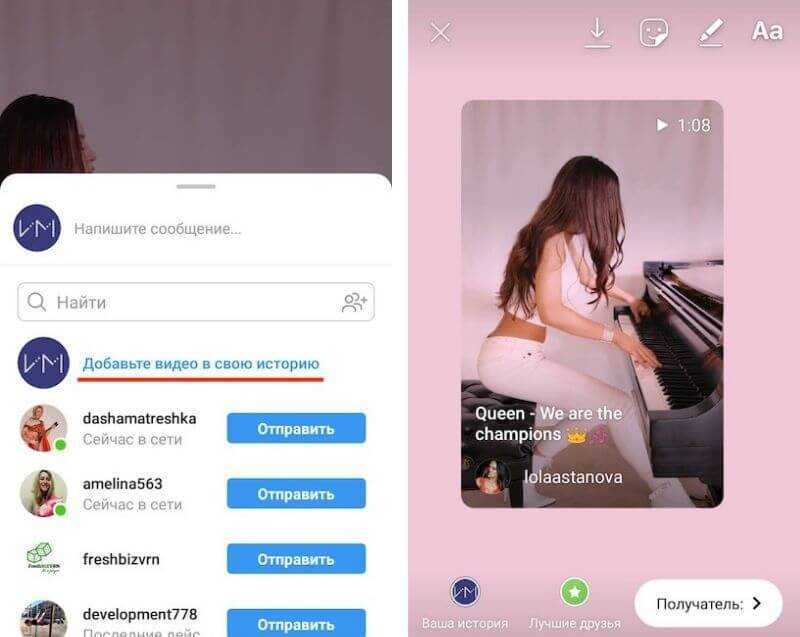 Но помимо этого, Google также проиндексировал более 70 000 каналов, которые вы можете просматривать в Интернете без необходимости входа в Telegram (у Bing также есть более 22 000 для вас). Чтобы их найти, нужен быстрый поиск в Google:
Но помимо этого, Google также проиндексировал более 70 000 каналов, которые вы можете просматривать в Интернете без необходимости входа в Telegram (у Bing также есть более 22 000 для вас). Чтобы их найти, нужен быстрый поиск в Google:
site:telegram.im/info/
Это почти то же самое, что и URL-адрес предварительного просмотра Telegram, который можно вызвать, добавив «s» в URL-адрес, например: t.me/s/mkjtalks4investment , но он также показывает вам большую аватарку рядом с каналом, а внизу у него есть основная статистика о количестве подписчиков за последние 30 дней. Остальная часть сайта содержит несколько опций, которые заставят вас войти в Telegram, но я решил не идти по этому пути и до конца использовать только оригинальные клиенты Telegram и веб-приложения.
Пример: https://telegram.im/info/mkjtalks4investment
Совет: Карты Instagram
На прошлой неделе я получил совет от IntelLana о функции мобильной карты Instagram. Раньше он был непосредственно виден на странице «исследования» или поиска, но теперь он перемещен. Теперь он скрыт где-то в результатах поиска, но к нему можно получить доступ, когда вы ищете местоположение и нажимаете «места». После этого в мобильном приложении откроется карта, как в приложении для Android, как показано ниже.
Раньше он был непосредственно виден на странице «исследования» или поиска, но теперь он перемещен. Теперь он скрыт где-то в результатах поиска, но к нему можно получить доступ, когда вы ищете местоположение и нажимаете «места». После этого в мобильном приложении откроется карта, как в приложении для Android, как показано ниже.
Оттуда вы можете увеличивать или уменьшать масштаб, перемещаться в любую часть мира и искать содержимое в локальной области. Затем он покажет вам все истории и контент, созданные в этом конкретном месте.
Просмотр карт InstagramУчебное пособие: https://www.businessinsider.com/guides/…
Инструмент: Spevktator
OS2INT поделился советом о новом инструменте, разработанном Саймоном Уиллисоном, который очищает пять новостных каналов ВКонтакте. . Инструмент также может извлекать исторические сообщения и выполнять поиск с помощью базовых запросов SQL. Существует также онлайн-версия всех сообщений, извлеченных на данный момент, и она содержит в общей сложности 67 580 сообщений на момент публикации этой статьи.

